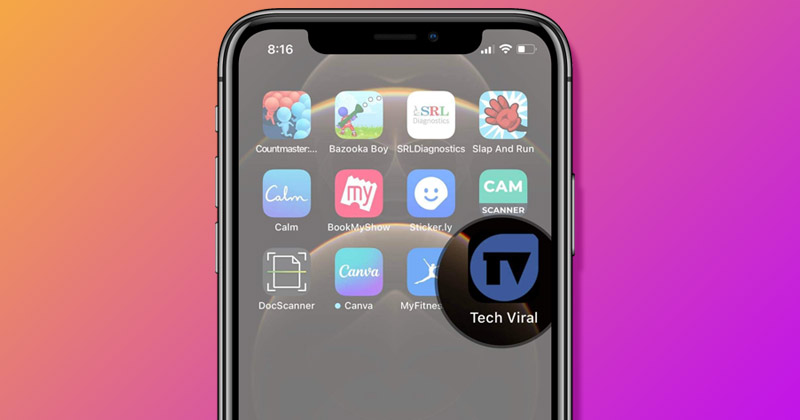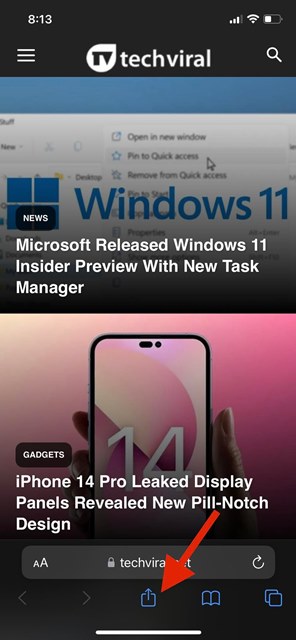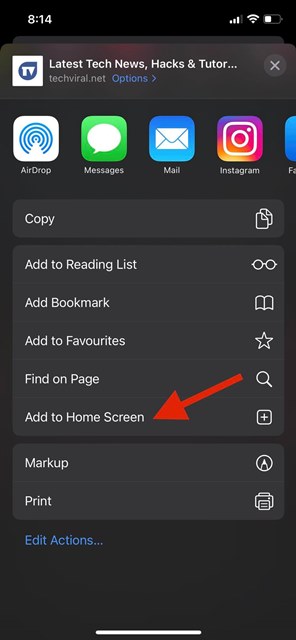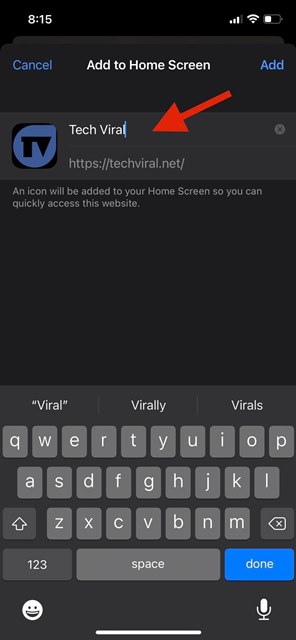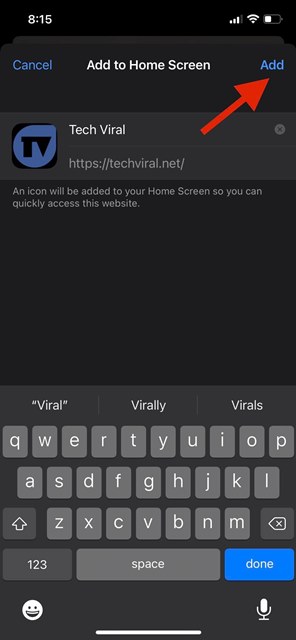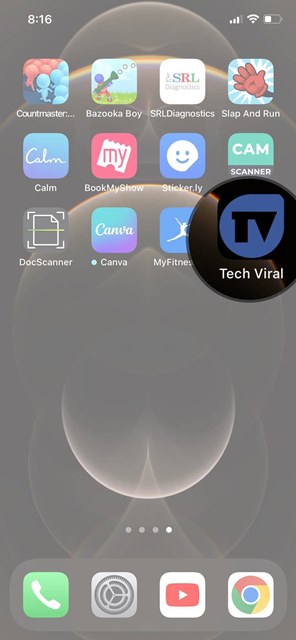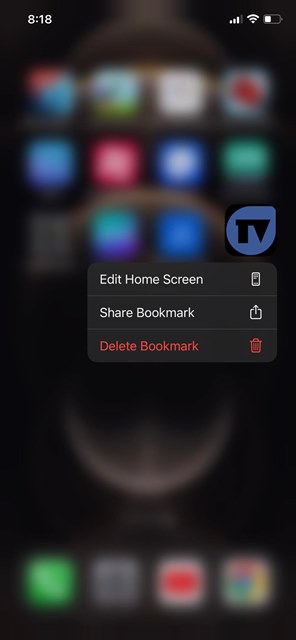Android и iOS — одинаково популярные мобильные операционные системы, и обе они известны своей обширной экосистемой приложений. Если говорить об iOS, то в App Store для iPhone или iPad есть приложения практически для всего, что только можно придумать; иногда нам хочется, чтобы существовал способ конвертировать веб-сайты в приложения.
Просматривая Интернет, мы часто сталкиваемся с полезными веб-сайтами, к которым, как нам хотелось бы, можно было бы предложить приложение для более быстрого доступа. Да, вы можете добавить этот сайт в закладки, но что, если я скажу вам, что есть более простой и быстрый способ получить доступ к вашим любимым сайтам на вашем iPhone?
IOS также позволяет добавлять любимые веб-сайты на главный экран. Ограничений на количество веб-сайтов, которые вы можете добавить на главный экран iPhone, нет, но вам необходимо использовать веб-браузер Safari.
За исключением Safari, никакие другие веб-браузеры, такие как Chrome, Firefox и т. д., не позволяют добавлять ярлыки веб-сайтов на главный экран iPhone. Следовательно, если вы заинтересованы в добавлении ярлыков веб-сайтов на главный экран iPhone, вы прочитайте правильное руководство.
Шаги по добавлению веб-сайтов на главный экран iPhone
В этой статье представлено пошаговое руководство по добавлению любимых веб-сайтов на главный экран iPhone или iPad. Шаги будут простыми; следуйте за ними, как мы указали. Давайте начнем.
1. Прежде всего, откройте веб-браузер Safari на своем iPhone. Затем посетите сайт, который хотите добавить на главный экран iPhone.
2. В нижней части экрана нажмите кнопку Поделиться.
3. В меню «Поделиться» прокрутите вниз и коснитесь параметра Добавить на главный экран.
4. Теперь вам нужно ввести название веб-сайта, который вы хотите видеть на главном экране.
5. После этого нажмите кнопку Добавить.
6. Теперь перейдите на главный экран. Вы увидите ярлык веб-сайта.
7. Если вы хотите удалить ярлык, нажмите и удерживайте значок сайта на главном экране и выберите Удалить закладку.
Вот и все! Вы сделали. Вот как вы можете добавить свои любимые веб-сайты на главный экран iPhone.
Вы также можете добавить свои любимые веб-сайты на главный экран Android. Ознакомьтесь с нашим руководством – Добавьте веб-сайты на главный экран на Android .
Итак, это все о том, как добавить любимые веб-сайты на главный экран iPhone. Вы можете использовать этот метод, чтобы добавить любой веб-сайт на главный экран, независимо от того, есть ли для него приложение.